
Inhaltsverzeichnis:
- Autor John Day [email protected].
- Public 2024-01-30 07:15.
- Zuletzt bearbeitet 2025-01-23 12:52.



Dieser Adapter ermöglicht es einem Sega Genesis / Mega Drive Controller, zwei XBox 360-Gamepads für die Verwendung mit Retroarch oder anderer Software zu emulieren. Es verwendet eine Arduino-kompatible stm32f103c8t6 blaue Pille für die Elektronik.
Zutaten:
- stm32f103c8t6 blaue Pille
- zwei DB9-Stecker (ich habe meine eigenen gemacht)
- Drähte
Schritt 1: Bootloader und Entwicklungsumgebung vorbereiten
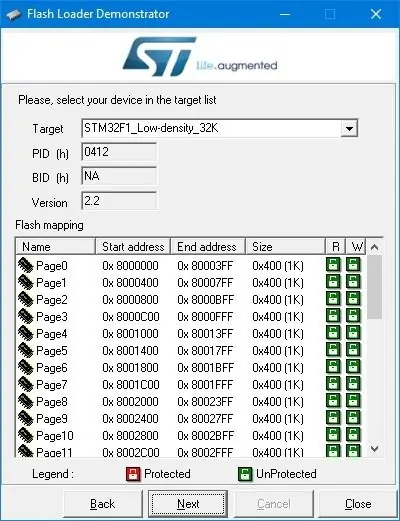
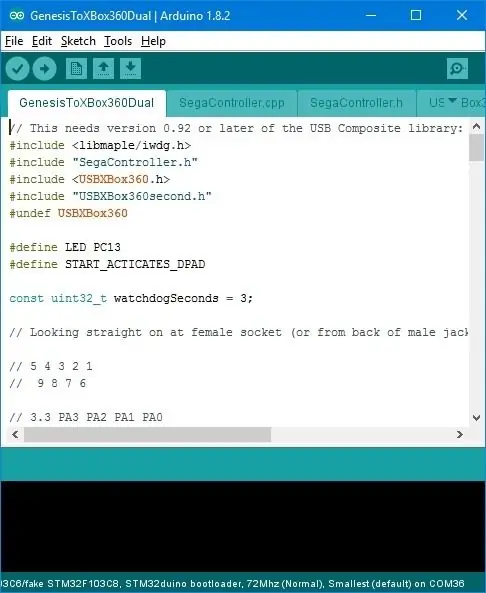

Bereiten Sie einen Bootloader und eine Arduino-Entwicklungsumgebung vor.
1. Befolgen Sie zunächst die Anweisungen hier.
2. Hinweis: Leider kursieren jetzt gefälschte stm32f103c8t6-Boards mit einem umbenannten IC. Dieser umbenannte IC hat nur 32K Flash und 10K RAM im Gegensatz zum 64K (oder sogar 128K) Flash und 20K RAM der Originale und ist vielleicht ein stm32f103c6. Wenn Sie eines davon haben, wird Ihnen der STM32-Demonstrator beim Flashen des Booloaders mitteilen, dass Sie ein 32K-Gerät mit niedriger Dichte haben (siehe Screenshot). Wenn Sie sich in dieser Position befinden, stellen Sie sicher, dass Sie den neuesten Arduino-Kern und Bootloader haben, da sie jetzt dieses Gerät der unteren Preisklasse unterstützen. Und Sie müssen das Generic stm32f103c6 in der Arduino IDE auswählen.
3. Ersetzen Sie in Ihrem libmaple-Kern den Inhalt von STM32F1/libraries/USBComposite durch die neueste Version (oder mindestens 0.92) von hier. Dies ist erforderlich, um duale XBox360-Controller zu unterstützen.
4. Die blauen Pillen haben einen falschen USB-Widerstand, typischerweise 10K statt 1,5K. Bei einigen Computern funktionieren sie gut, bei anderen können sie jedoch Probleme bereiten. Überprüfen Sie Ihren Widerstand zwischen 3,3 V und A12. Wenn es nicht 1,5 K ist, fügen Sie einen Widerstand parallel zwischen diesen Pins hinzu, um 1,5 K zu erhalten. Wenn Sie beispielsweise 10K haben, fügen Sie einen 1,8K-Widerstand hinzu.
Schritt 2: Sketch installieren
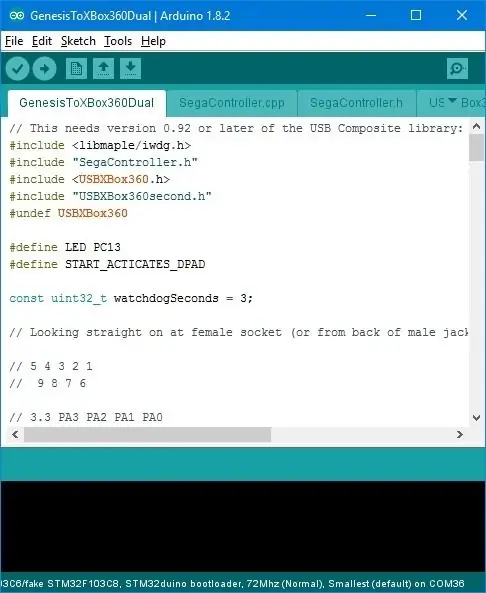
Holen Sie sich meine Skizze und laden Sie sie auf das Board hoch. Es gibt zwei Skizzenoptionen, je nachdem, welchen Xbox 360-Controller Sie emulieren möchten (Kompatibilität kann variieren):
- x360 verkabelt
- x360 drahtlos.
Für meine Retroarch-Zwecke sendet die Skizze standardmäßig Bewegungen des linken Sticks als Reaktion auf die dpad-Tasten, aber wenn Sie die START-Taste gedrückt halten, während Sie die dpad-Tasten drücken, werden stattdessen XBox-dpad-Tasten gesendet. Wenn Sie dies nicht benötigen, kommentieren Sie die Zeile aus:
#define START_ACTIVATED_DPAD
Schließen Sie das Board an einen Computer an und überprüfen Sie, ob zwei Gamepads angezeigt werden (sie bewegen sich natürlich nicht, da Sie nichts an das Board angeschlossen haben). Drücken Sie unter Windows win-R und geben Sie joy.cpl ein, um die beiden Gamepads anzuzeigen.
Schritt 3: Löten
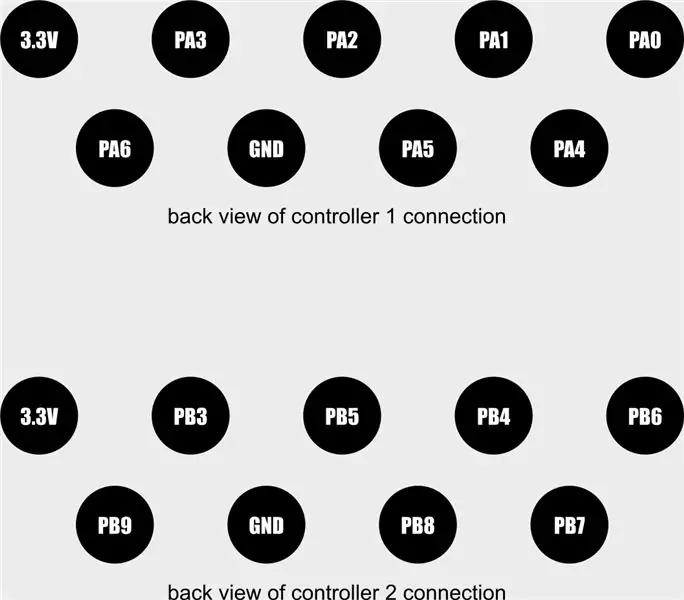


Holen oder erstellen Sie Ihre beiden DB9-Steckerbuchsen (oder nur einen, wenn das alles ist, was Sie wollen; in diesem Fall möchten Sie möglicherweise den Code ändern).
Verbinden Sie diese nun wie in den beiden Diagrammen mit Ihrer blauen Pille. Die Ansicht hier ist von der Rückseite des DB9-Sockels, d.
Schritt 4: Optional: Fall

Ich habe ein Design für ein 3D-druckbares Gehäuse für das Projekt hier, vorausgesetzt, Sie verwenden meine 3D-gedruckten DB9-Sockel.
Empfohlen:
Arduino Auto-Rückfahrwarnsystem - Schritt für Schritt: 4 Schritte

Arduino Auto-Rückfahrwarnsystem | Schritt für Schritt: In diesem Projekt entwerfe ich eine einfache Arduino-Auto-Rückwärts-Parksensorschaltung mit Arduino UNO und dem Ultraschallsensor HC-SR04. Dieses Arduino-basierte Car-Reverse-Warnsystem kann für eine autonome Navigation, Roboter-Ranging und andere Entfernungsr
So deaktivieren Sie die Autokorrektur für nur ein Wort (iOS): 3 Schritte

So deaktivieren Sie die Autokorrektur für nur ein Wort (iOS): Manchmal korrigiert die Autokorrektur möglicherweise etwas, das Sie nicht korrigieren möchten, z. Textabkürzungen beginnen sich in Großbuchstaben zu setzen (imo korrigieren zum Beispiel zu IMO). So erzwingen Sie, dass die Korrektur eines Wortes oder einer Phrase beendet wird, ohne aut zu deaktivieren
Interessante Programmieranleitung für Designer - Bringen Sie Ihr Bild zum Laufen (Teil 2): 8 Schritte

Interessante Programmieranleitung für Designer – Bringen Sie Ihr Bild zum Laufen (Teil 2): Mathematik scheint für die meisten von Ihnen nutzlos zu sein. Die in unserem täglichen Leben am häufigsten verwendete ist einfach Addieren, Subtrahieren, Multiplizieren und Dividieren. Es ist jedoch ganz anders, wenn Sie mit Programm erstellen können. Je mehr Sie wissen, desto mehr wundervolle Ergebnisse werden Sie erhalten
Installieren des Windows-Subsystems für Linux (WSL): 3 Schritte

Installieren des Windows-Subsystems für Linux (WSL): Diese Anleitung soll Benutzern helfen, das Windows-Subsystem für Linux auf ihrem Windows 10-Computer zu installieren. Die spezifische Linux-Distribution, die dieser Befehlssatz verwendet, heißt Ubuntu. Schauen Sie hier für eine Übersicht über die verschiedenen Linux
So bauen Sie ein USB-Kabel für die Universalplatine – wikiHow

So bauen Sie ein USB-Kabel für das Universal PCB: Das Projekt Universal PCB (kurz UPCB) wurde gestartet, um einen einzelnen Gamecontroller, insbesondere Fighting Sticks, auf möglichst vielen verschiedenen Konsolen zu ermöglichen. Informationen zum Projekt findet ihr im folgenden Thread im Shoryuken.com
